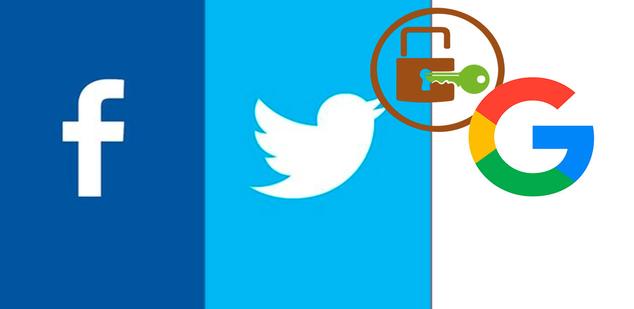
En la mayoría de ocasiones, cada vez que hacemos o vamos a hacer uso de algún servicio que requiere que nos identifiquemos, elegimos la opción de iniciar sesión con nuestra cuenta de Facebook, Google o Twitter. De esta forma, evitamos tener que registrarnos y contar con un nuevo usuario y contraseña para el acceso a una aplicación o servicio. Sin embargo, de esta forma damos permisos para acceder a nuestras cuentas y ciertos datos personales guardados en ellas a otras aplicaciones. Por eso, vamos a ver cómo eliminar permisos de otras aplicaciones sobre nuestra cuenta de Facebook, Google o Twitter.
El hecho de poder iniciar sesión o identificarnos en una nueva aplicación o servicio a través de nuestras cuentas de estos populares servicios o redes sociales facilita mucho el proceso de identificación, de ahí que sea lo que más repetimos la mayoría de usuarios. Sin embargo, los permisos que aceptamos a estas aplicaciones para acceder a nuestras cuentas son para siempre, salvo que los eliminemos de forma manual. A continuación mostramos cómo eliminar permisos de otras aplicaciones sobre nuestras cuentas de Facebook, Google o Twitter.
Pasos a seguir para eliminar permisos de otras aplicaciones sobre nuestra cuenta de Facebook, Google y Twitter
Para eliminar los permisos de otras aplicaciones sobre nuestra cuenta de Facebook, lo primero que tenemos que hacer es iniciar sesión en nuestra cuenta de Facebook y a continuación desde la pestaña que se muestra en la parte derecha del menú superior seleccionamos la opción Configuración. Ahora, en el menú que se muestra en el lateral izquierdo hacemos clic en Aplicaciones y automáticamente veremos todas las aplicaciones donde tenemos la sesión iniciada con Facebook y por lo tanto, con permisos sobre nuestra cuenta. Ahora, sólo queda pulsar sobre el icono de la X que se muestra al situarnos sobre cada una de ellas y a continuación, pulsar en Eliminar en la ventana de confirmación para borrar los permisos de esa aplicación sobre nuestra cuenta en la red social.
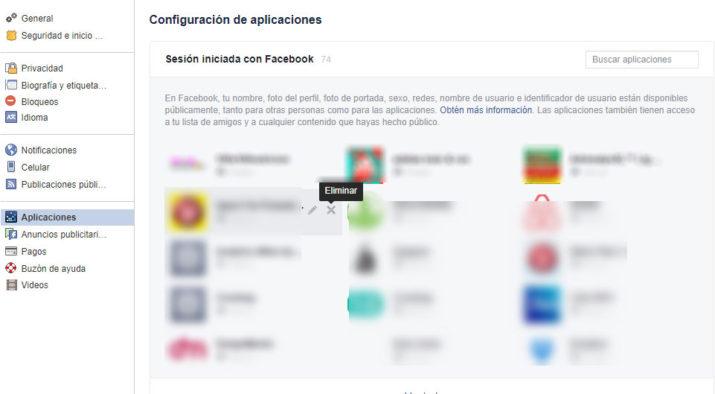
En el caso de Twitter, hacemos clic sobre la foto de nuestro perfil en la red y accedemos a la opción Configuración y privacidad en el menú que se nos muestra. A continuación, buscamos la opción Aplicaciones en el menú que aparece en el lateral izquierdo y desde el listado que nos aparece en el centro de la ventana con las aplicaciones que tienen acceso a nuestra cuenta de Twitter, elegimos aquellas a las que queremos eliminar este permiso y pulsamos sobre la opción Revocar acceso.
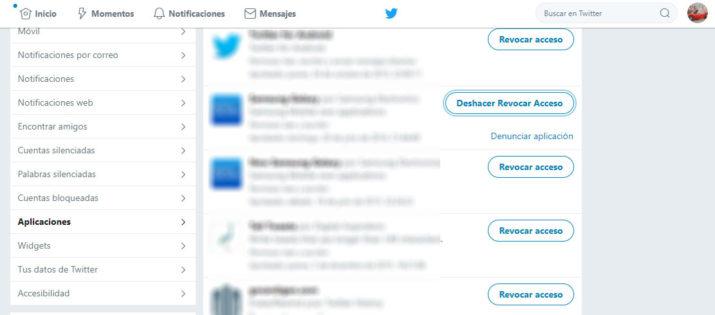
Para hacer lo propio en nuestra cuenta de Google, lo primero que tenemos que hacer es ir a la página https://myaccount.google.com, identificarnos si no lo hemos hecho antes y acceder a la opción Aplicaciones y sitios conectados a tu cuenta que encontramos dentro del apartado Inicio de sesión y seguridad. Una vez ahí, bajamos hasta encontrar la sección Aplicaciones conectadas a tu cuenta y pulsamos sobre Administrar las aplicaciones.
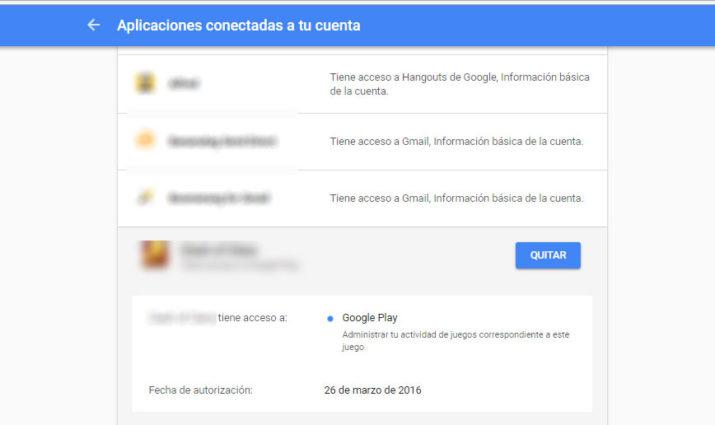
Esto nos mostrará una nueva pantalla con todas las aplicaciones con permisos para acceder a nuestra cuenta de Google, por lo tanto, sólo tenemos que seleccionar aquella a la que queremos quitar dichos permisos y pulsar sobre el botón Quitar que aparece en el momento de seleccionarla.
Fuente > ADSLZone
